Как использовать бесплатное музыкальное приложение Shazam на устройствах iOS
Когда вы слышите музыку и хотите знать, какую песню вы слышите и кто ее играет, Shazam может помочь. Но что именно это Бесплатное музыкальное приложение Shazam? В приведенном ниже обсуждении узнайте больше о Shazam, от его определения до его использования и назначения, вплоть до руководства о том, как пользователь может использовать это приложение для улучшения своего опыта потоковой передачи музыки.
Содержание Руководство Часть 1. Что такое Шазам?Часть 2. Как использовать Shazam для определения песни, воспроизводимой на вашем устройстве?Часть 3. Другие способы использования Shazam на вашем устройстве iOSЧасть 4. Бонус: наслаждайтесь любимыми музыкальными треками Apple без ограниченийЧасть 5. Вывод
Часть 1. Что такое Шазам?
Если есть приложение для распознавания лиц, то есть и для музыки. По самому названию он может распознавать детали, связанные с воспроизведением конкретной музыки, такие как название трека, исполнители песни, альбом, которому она принадлежит, и всю остальную важную информацию. Если вы относитесь к тому типу людей, которые плохо разбираются в таких вопросах, Shazam Приложение определенно будет большим подспорьем.
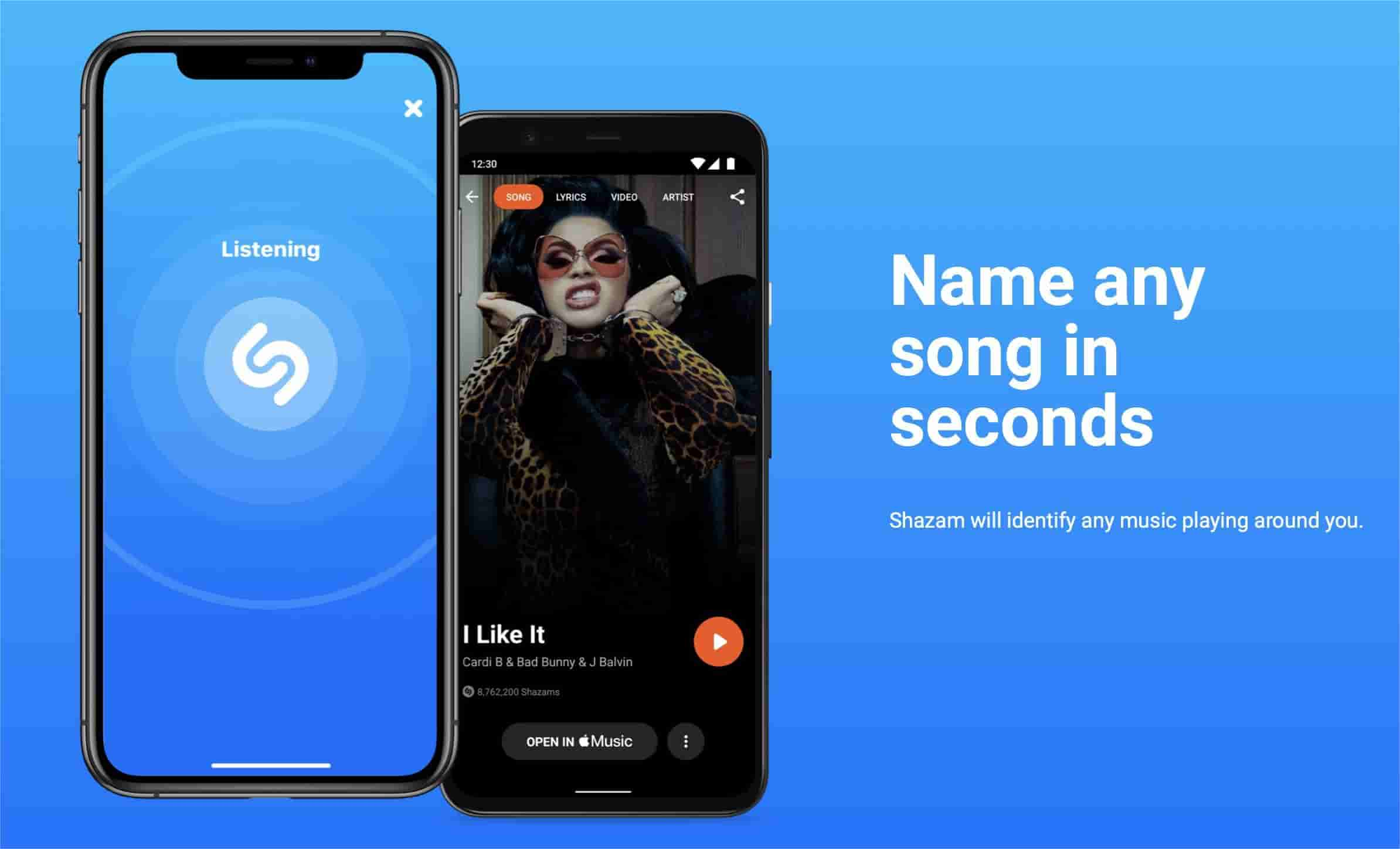
Бесплатное музыкальное приложение Shazam работает, просто анализируя воспроизводимую музыку и находя соответствующую информацию, используя сравнение сигналов миллионов песен. Приложение определит, есть ли совпадения среди треков в базе данных, и предоставит подробную информацию на основе этого.
Shazam был создан лондонской компанией Shazam Entertainment и с 2018 года принадлежит Apple Inc. Программное обеспечение доступно для Android, macOS, iOS, Wear OS, watchOS и в виде расширения для Google Chrome. Некоторые из этих особенностей приведены ниже.
- Shazam позволит вам добавлять песни в вашу медиатеку iTunes.
- Возможен обмен музыкой с друзьями и семьей.
- Поддерживается предварительный просмотр песни, которую вы можете полностью воспроизвести через приложение Apple Music.
- Тексты также будут показаны вместе с песнями.
- Учетные записи пользователей Spotify могут быть связаны с приложением Shazam.
- Возможно изучение и открытие незнакомых и новых для вас песен.
Часть 2. Как использовать Shazam для определения песни, воспроизводимой на вашем устройстве?
Если вы когда-нибудь встретите интересную песню, играющую в вашем окружении, и не сможете ее распознать, вы можете использовать приложение Shazam, чтобы мгновенно узнать название песни и исполнителя. Ознакомьтесь с приведенной ниже процедурой использования приложения Shazam на вашем устройстве.
- Загрузите приложение Shazam для вашей операционной системы и запустите его.
- Воспроизведение определенной песни в музыкальном приложении.
- Вернитесь в приложение Shazam и нажмите кнопку Shazam, чтобы включить эту функцию и заставить ее работать.
- Через несколько секунд он автоматически определит песню.
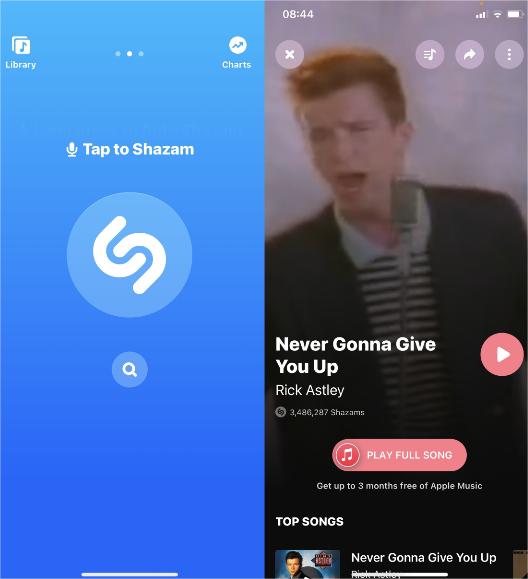
- Вы можете просмотреть список треков, определенных приложением, просмотрев историю Shazam.
Если у вас возникли проблемы с использованием бесплатного музыкального приложения Shazam для идентификации песен, попробуйте следующие решения:
- Увеличьте громкость на вашем устройстве: иногда Shazam не слышит воспроизводимую песню, если микрофон не улавливает звук.
- Используйте наушники: еще один способ решить проблему, когда Shazam не слышит песни, — это использовать наушники-вкладыши. После подключения поднесите наушники к микрофону вашего устройства, чтобы посмотреть, решит ли это проблему. Возможно, вам придется поиграть с громкостью, чтобы получить правильный уровень.
Часть 3. Другие способы использования Shazam на вашем устройстве iOS
Shazam теперь является частью Apple, так как он был куплен в 2018 году. В настоящее время пользователи iPhone могут найти бесплатное музыкальное приложение Shazam в Центре управления, экономя драгоценные секунды до того, как таинственный трек, который вы хотите идентифицировать, закончится. Но если функция Shazam изначально не включена в Центр управления, вам все равно придется добавить ее вручную для удобного управления. Вот как это сделать.
Как добавить Shazam в Пункт управления
- Перейдите в приложение «Настройки» вашего устройства iOS, а затем выберите пункт «Центр управления».
- В открывшемся окне выберите «Дополнительные элементы управления», а затем нажмите кнопку «плюс» перед «Распознаванием музыки», чтобы добавить его в список.
- Чтобы проверить, добавлено ли оно уже, просто проведите пальцем вниз и откройте Центр управления.
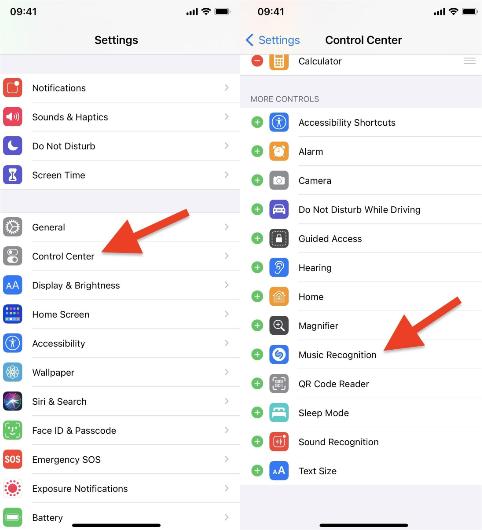
После добавления его на панель, всякий раз, когда вам нужно, чтобы функция работала для распознавания музыки, просто щелкните значок Shazam и подождите, пока он не станет синим. Еще один способ определить, активирована ли функция бесплатного музыкального приложения Shazam, — это когда в верхней части центра управления отображается сообщение «Распознавание музыки Shazam: вкл.». Вы также сможете увидеть значок оранжевой точки в самом верху экрана, который указывает на то, что функция распознавания музыки уже работает.
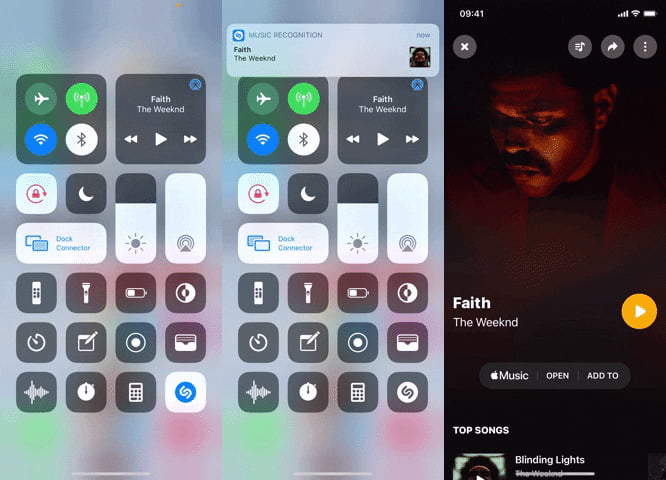
Использование опции «Центр управления» не открывается Apple Music автоматически, что хорошо, если вы не используете Apple Music и вместо этого используете сторонний сервис потоковой передачи музыки, такой как Spotify.
Попросите Siri определить песню
Еще один способ использовать функцию распознавания музыки Shazam — спросить Siri. Мы все знаем, что Siri очень полезна, поскольку доступ к большинству ее функций можно получить, просто используя голосовые команды. Вы можете сделать это, просто начав с «Привет, Siri». Как только функция Shazam будет активирована через Siri, музыка вскоре будет проанализирована. Чтобы активировать Siri, просто нажмите и удерживайте кнопку «Домой» в нижней части телефона или кнопку питания на правой стороне iPhone.
Если анализ завершен, появится сообщение, содержащее все связанные детали о песне. Просто нажмите на него, чтобы увидеть более подробную информацию. Хотя этот метод является самым простым и простым среди обсуждаемых, он не будет работать с аудио, воспроизводимым на вашем iPhone, потому что он не может одновременно воспроизводить музыку на нем. Это означает, что это будет работать только с музыкой, воспроизводимой на других устройствах, кроме вашего iPhone.
Часть 4. Бонус: наслаждайтесь любимыми музыкальными треками Apple без ограничений
В Apple Music пользователям разрешено загружать треки для потоковой передачи в автономном режиме. Это не ограничено и, несомненно, позволит им наслаждаться музыкой без ограничений, о которых нужно думать. Хотя потоковая передача может быть бесшовной, пользователи могут быть ограничены типом устройств, которые они могут использовать для потоковой передачи Apple Music.
Если вы хотите добавить песню, идентифицированную бесплатным музыкальным приложением Shazam, в локальную музыкальную библиотеку, сначала избавьтесь от DRM. Чтобы в полной мере насладиться треками Apple Music, вам понадобится помощь AMusicSoft Apple Music Converter, Удаление DRM Apple Music процесс возможен только если вы будете использовать AMusicSoft. Этот инструмент очень совершенен, особенно если речь идет о конвертации и загрузке треков Apple Music в поддерживаемые выходные форматы с его 16-кратной скоростью. Он может создавать форматы MP3, AAC, WAV, FLAC, AC3 и M4A. Все эти форматы воспроизводятся в различных типах проигрывателей, в которых копия может передаваться от одного пользователя к другому.
Если при использовании приложения Apple Music вы сталкиваетесь с другими проблемами, такими как автоматическое воспроизведение приложения Apple Music, Музыкальная библиотека iCloud не включается, и многое другое, AMusicSoft Apple Music Converter также может исправить их! В дополнение к этому, преобразованные музыкальные треки также имеют лучшее качество звука без каких-либо отличий по сравнению с оригинальной копией. Шаги также очень просты для выполнения, так что вы наверняка не заблудитесь, выполняя шаги.
- Начните с загрузки и установки AMusicSoft Apple Music Converter на вашем подержанном устройстве. Это можно сделать, загрузив приложение с веб-сайта AMusicSoft через ваш браузер.
Бесплатная загрузка Бесплатная загрузка
- Сразу после этого выберите треки из своей коллекции, просто отметив поля выбора каждого выбранного названия.

- Выберите формат преобразования, который вы хотите использовать для процесса, а затем также выберите конечную папку.

- Нажмите кнопку «Преобразовать», расположенную внизу страницы, и подождите, пока не пройдет несколько минут, чтобы получить доступ к результатам.

- Перейдите в меню Converted и затем загрузите результаты.
Часть 5. Вывод
Узнать об определенной песне, названия которой вы не знаете, теперь стало проще и быстрее с помощью приложения Shazam. Если у вас в голове уже несколько дней играет трек, но вы все еще не можете понять его происхождение, использование бесплатного музыкального приложения Shazam будет преимуществом. Используя приведенные выше методы, вы получите лучший опыт потоковой передачи музыки с помощью этой функции. С другой стороны, если речь идет о получении ваших самых любимых песен и плейлистов Apple Music, всегда лучше использовать инструмент AMusicSoft Apple Music Converter. С помощью этого инструмента вы можете получить наилучшие результаты вывода с тем же качеством звука, которое очень приятно транслировать.
Люди Читайте также
- Три способа загрузить музыку iTunes в Google Play
- ПОЛНОЕ РУКОВОДСТВО: Как загрузить библиотеку iTunes на новый компьютер
- Несколько способов передачи музыки в пиксель [обновление]
- Загрузка и запись музыки на компакт-диск несколькими способами
- Руководство GarageBand: как редактировать песни в Garageband
- Как скопировать плейлист с iPod в iTunes [быстрые методы]
- Как отказаться от подписки на iTunes на iPhone, Android и компьютере
- Как воспроизводить музыку через USB на iPhone? [Обновлено]
Роберт Фабри — ярый блоггер и энтузиаст, увлеченный технологиями, и, возможно, он сможет заразить вас, поделившись некоторыми советами. Он также страстно увлечен музыкой и писал для AMusicSoft на эти темы.